Cómo configurar un Sender ID para un usuario como Administrador
La comunicación efectiva es una característica clave en los negocios exitosos. Configurar tu Sender ID como Administrador en tu Ozeki SMS Gateway es una forma poderosa de generar confianza y destacar realmente ante tu audiencia. En esta guía, te guiaremos a través del proceso paso a paso para configurar un Sender ID como Administrador. Sigue las instrucciones proporcionadas para mejorar tu comunicación por SMS a través del Ozeki SMS Gateway.
¿Qué es un Sender ID?
Se refiere a un identificador único asociado con el remitente de un mensaje o comunicación. El propósito de un Sender ID es ayudar a los destinatarios a identificar quién les envía un mensaje. En los mensajes SMS, el Sender ID suele ser una cadena numérica o alfanumérica que aparece como el nombre o número del remitente en el dispositivo móvil del destinatario. Por ejemplo, cuando recibes un SMS, podrías ver "Juan Pérez" o "12345" como el Sender ID. Algunos servicios de SMS permiten a las empresas y organizaciones personalizar el Sender ID para mostrar su nombre de marca o un identificador reconocible.
¿Cuánto puede durar un Sender ID?
La longitud máxima para números de teléfono es de 15 dígitos. La longitud máxima para Sender IDs alfanuméricos es de 11 caracteres. Los números de teléfono locales cortos, llamados códigos cortos, tienen una longitud de entre 4 y 6 dígitos.
Cómo configurar un Sender ID para un usuario como Administrador (Pasos sencillos)
Para configurar un Sender ID para un usuario como Administrador
- Accede a tu cuenta de Ozeki SMS Gateway
- Abre el usuario estándar
- Crea un nuevo poder
- Selecciona la opción de poder Sender ID
- Configura el Sender ID para el usuario
- Cierra sesión en el sistema
- Inicia sesión como el usuario estándar
- Abre SMS Messenger
- Redacta tu mensaje SMS
- Envía el mensaje SMS
- Verifica los detalles del mensaje enviado
Cómo configurar un único Sender ID (tutorial en video)
En el siguiente video rápido, aprenderás cómo configurar un único Sender ID en Ozeki SMS Gateway y descubrirás los beneficios de los mensajes SMS. Configurar un Sender ID es esencial para asegurarte de que tus destinatarios puedan reconocer tus mensajes. Al final del video, tendrás una visión clara del proceso, para que puedas continuarlo fácilmente siguiendo las instrucciones.
Para comenzar el proceso, carga tu cuenta de Ozeki SMS Gateway y abre la página de inicio de Ozeki. Si no tienes una cuenta de Ozeki, descarga el Ozeki SMS Gateway desde el sitio web de Ozeki y crea una. Después de descargarlo, necesitas descomprimirlo y ejecutar el instalador en el paquete zip. En el menú de Usuarios y aplicaciones, haz clic en el usuario estándar.
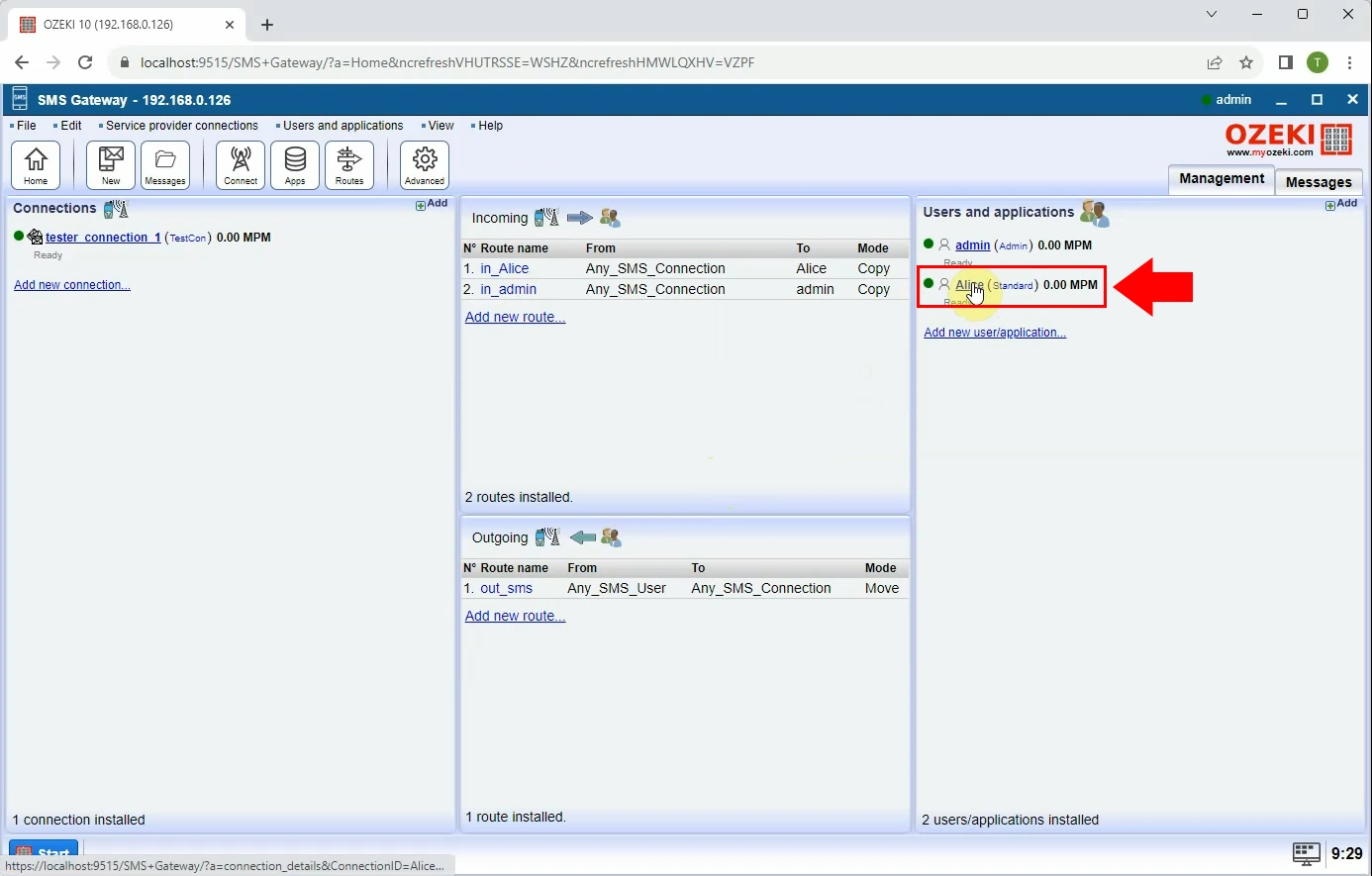
Al hacer clic en el usuario estándar, se abrirá una página de detalles donde puedes hacer modificaciones y configuraciones. Selecciona la pestaña "Power" del panel, luego haz clic en el botón "Create new Power", resaltado en azul. Después, elige la opción de poder "Sender ID" para instalar. Esto te permitirá cambiar el Sender ID de un mensaje antes de su envío.
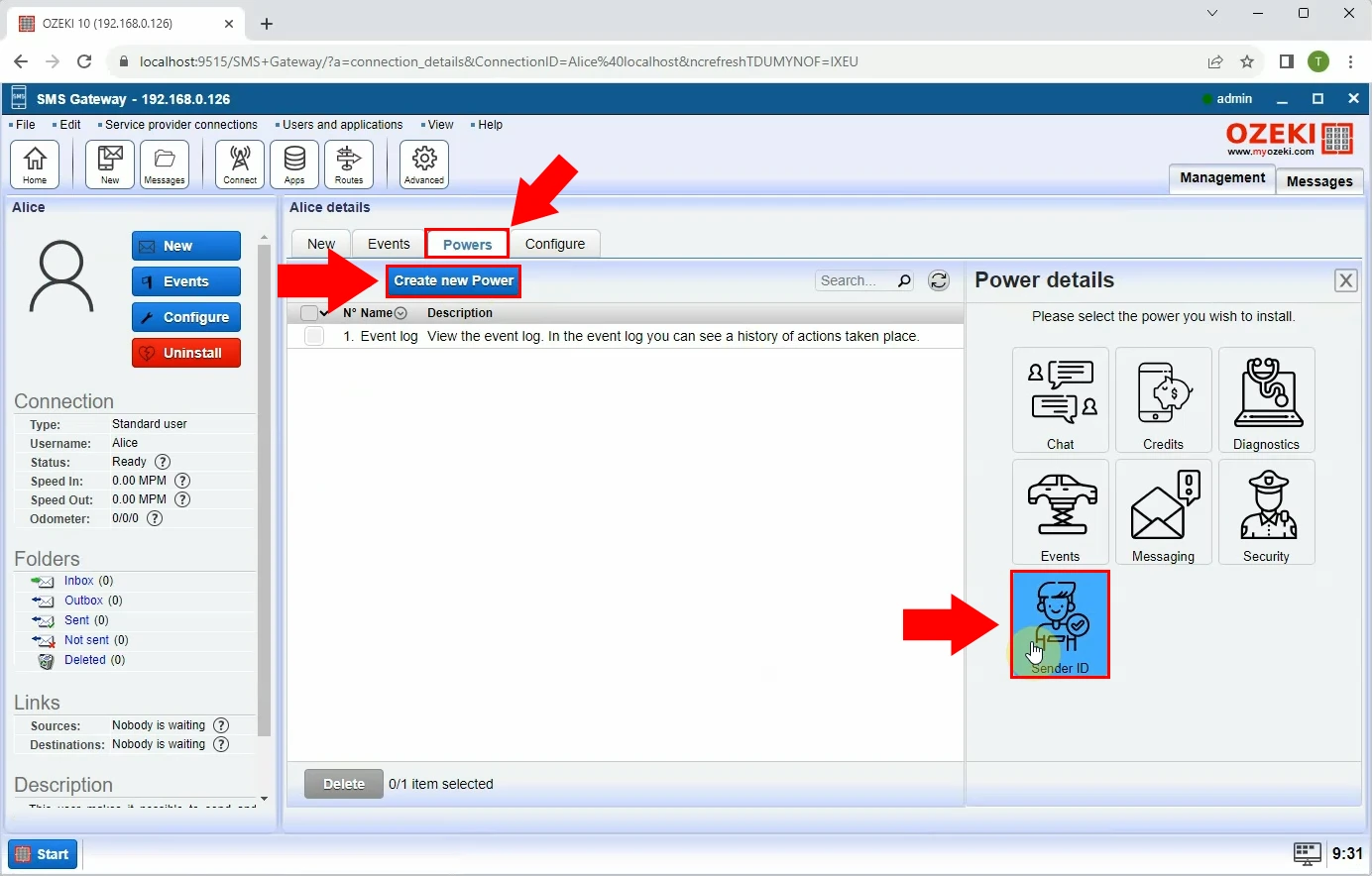
Ahora, necesitas agregar detalles generales para asegurar la dirección del remitente para los mensajes salientes. Esto puede ser un número de teléfono para SMS, una dirección de correo electrónico, o cualquier otra dirección que desees utilizar como remitente predeterminado del mensaje. Puedes agregar múltiples direcciones. En este caso, el sistema elegirá una automáticamente. Si has terminado de ingresar los detalles, haz clic en el botón "Ok" en la parte inferior.
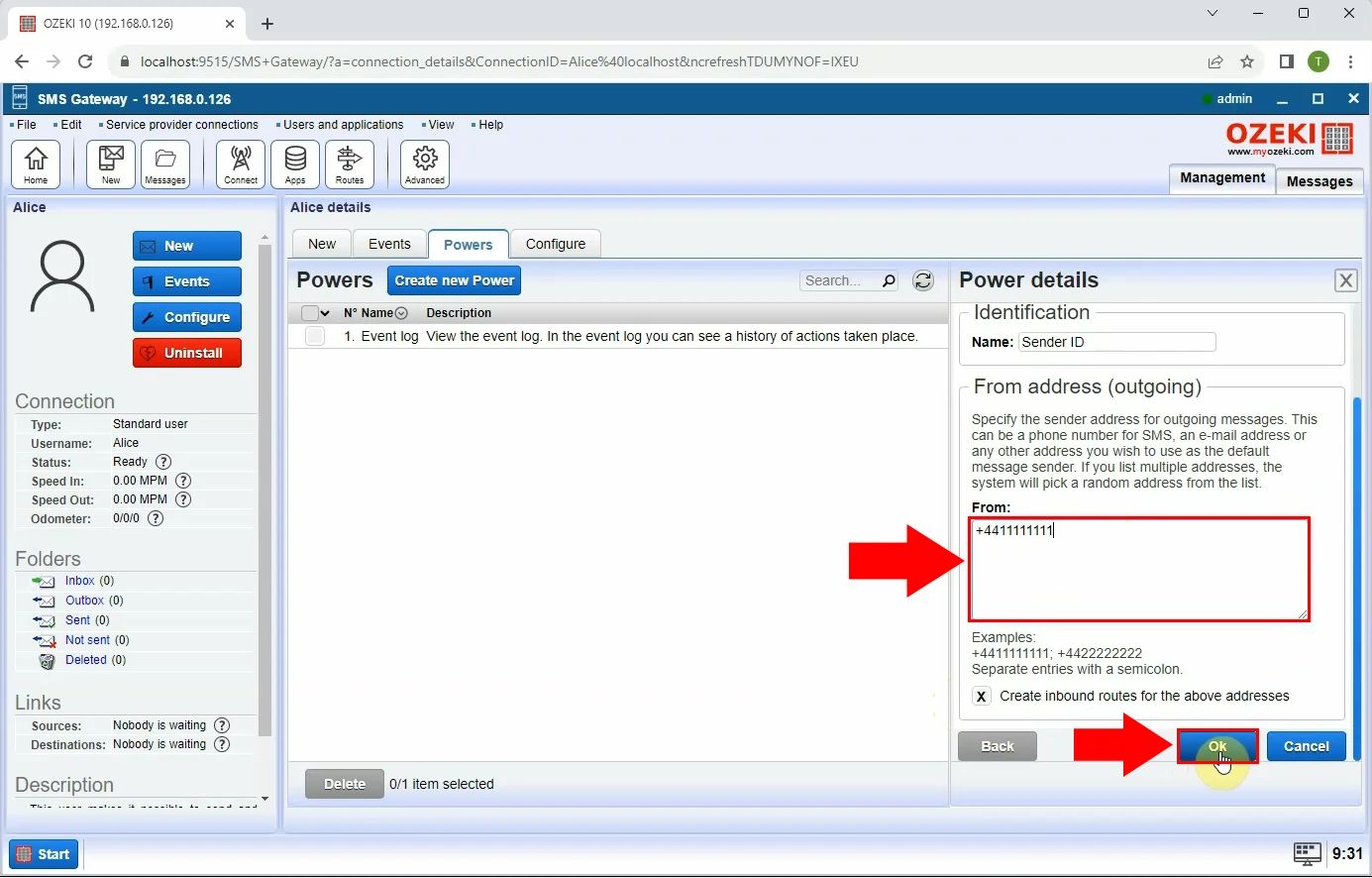
Cierra la página de inicio de Ozeki, luego cierra sesión en Ozeki SMS Gateway. Para cerrar sesión, haz clic en el menú de inicio de Ozeki en la esquina inferior izquierda de la página. Después, inicia sesión en Ozeki SMS Gateway como el usuario estándar que se configuró previamente. Ingresa el nombre de usuario y la contraseña para acceder a la cuenta.
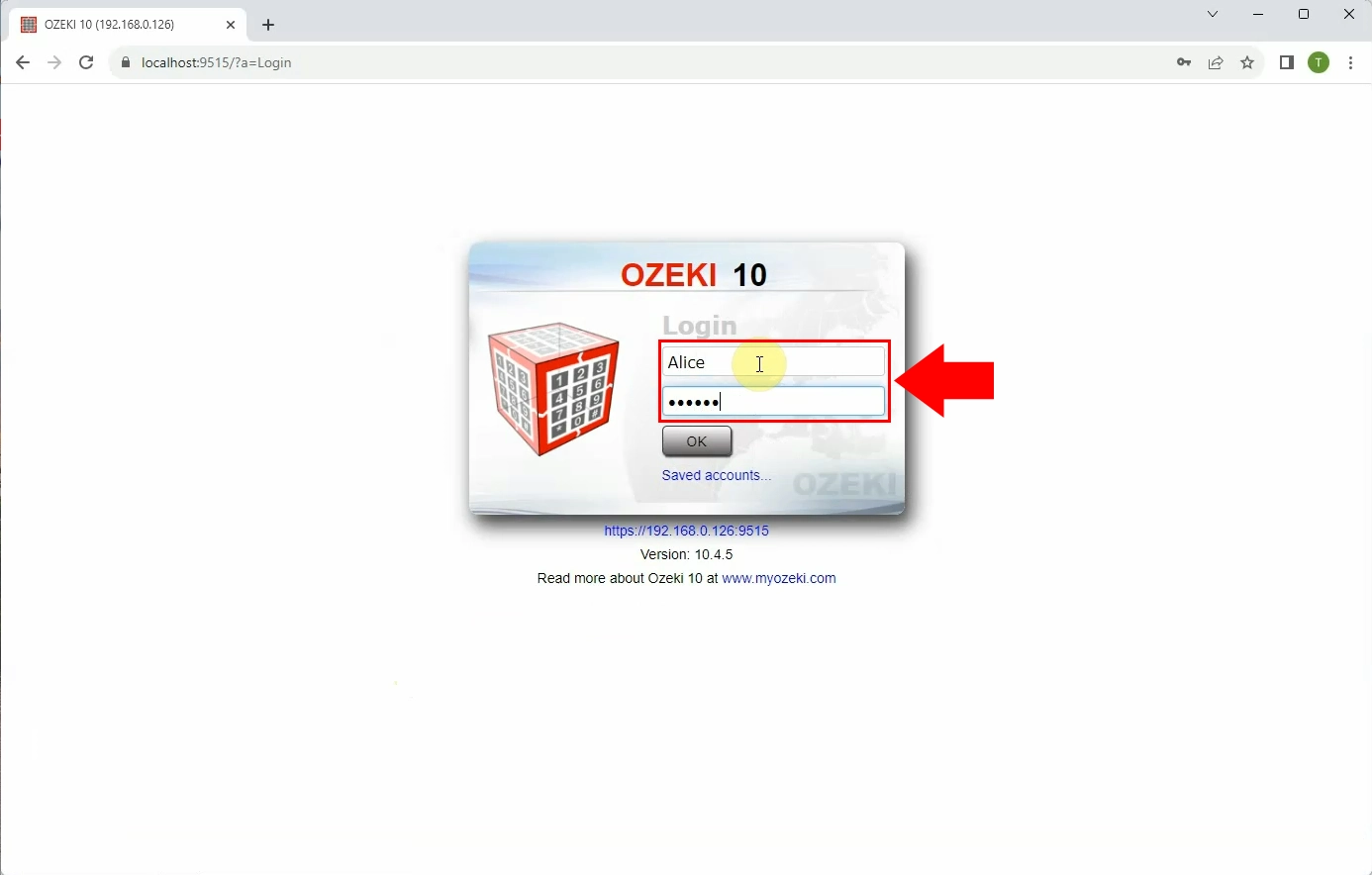
Abre el menú "SMS Messenger" de Ozeki.
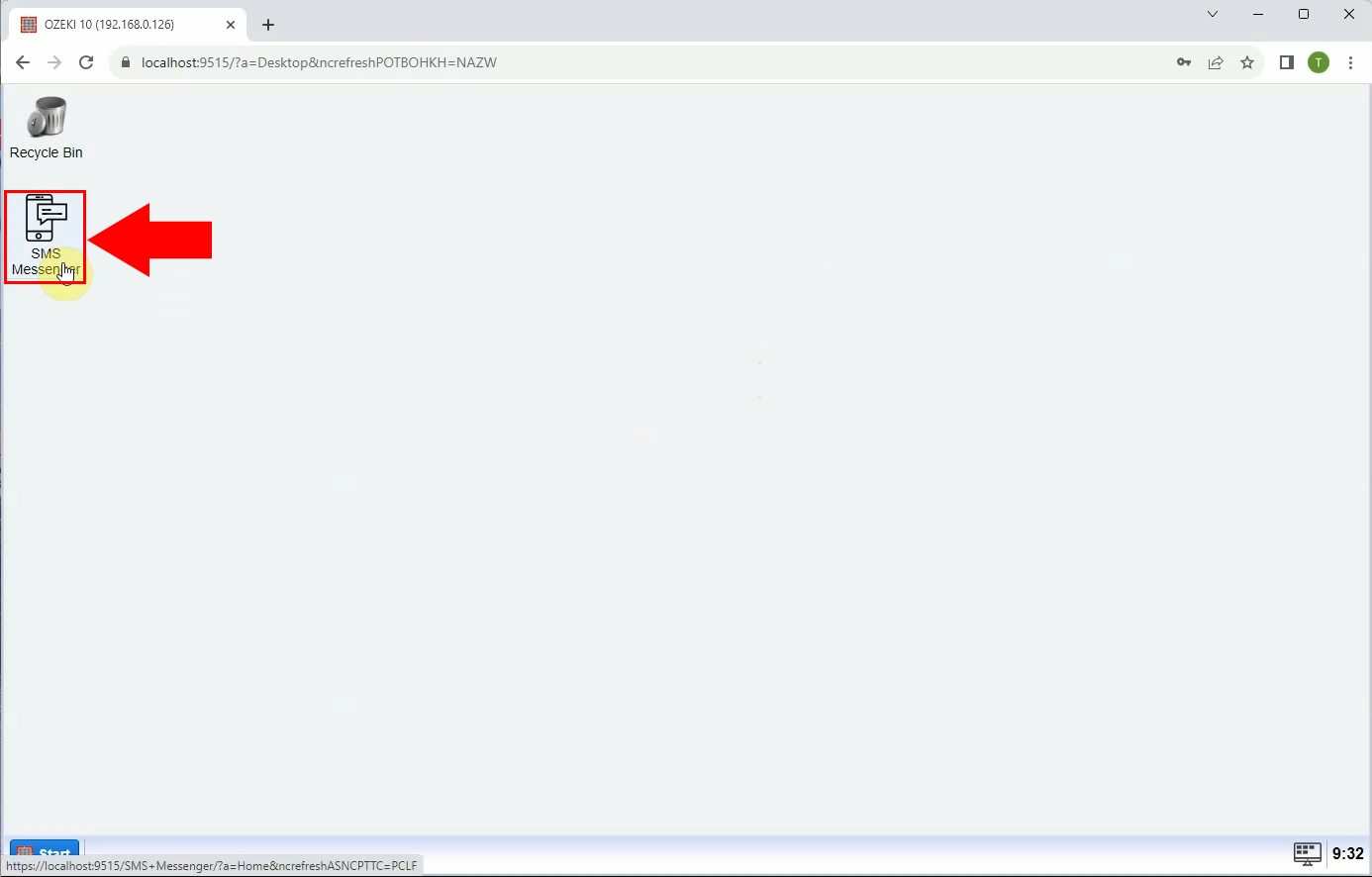
En el menú de SMS Messenger, puedes ver que el nombre del Sender ID ha sido configurado por el sistema automáticamente. Después de asegurarte de que el nombre del Sender ID es correcto, comienza a redactar el mensaje SMS en el compositor.
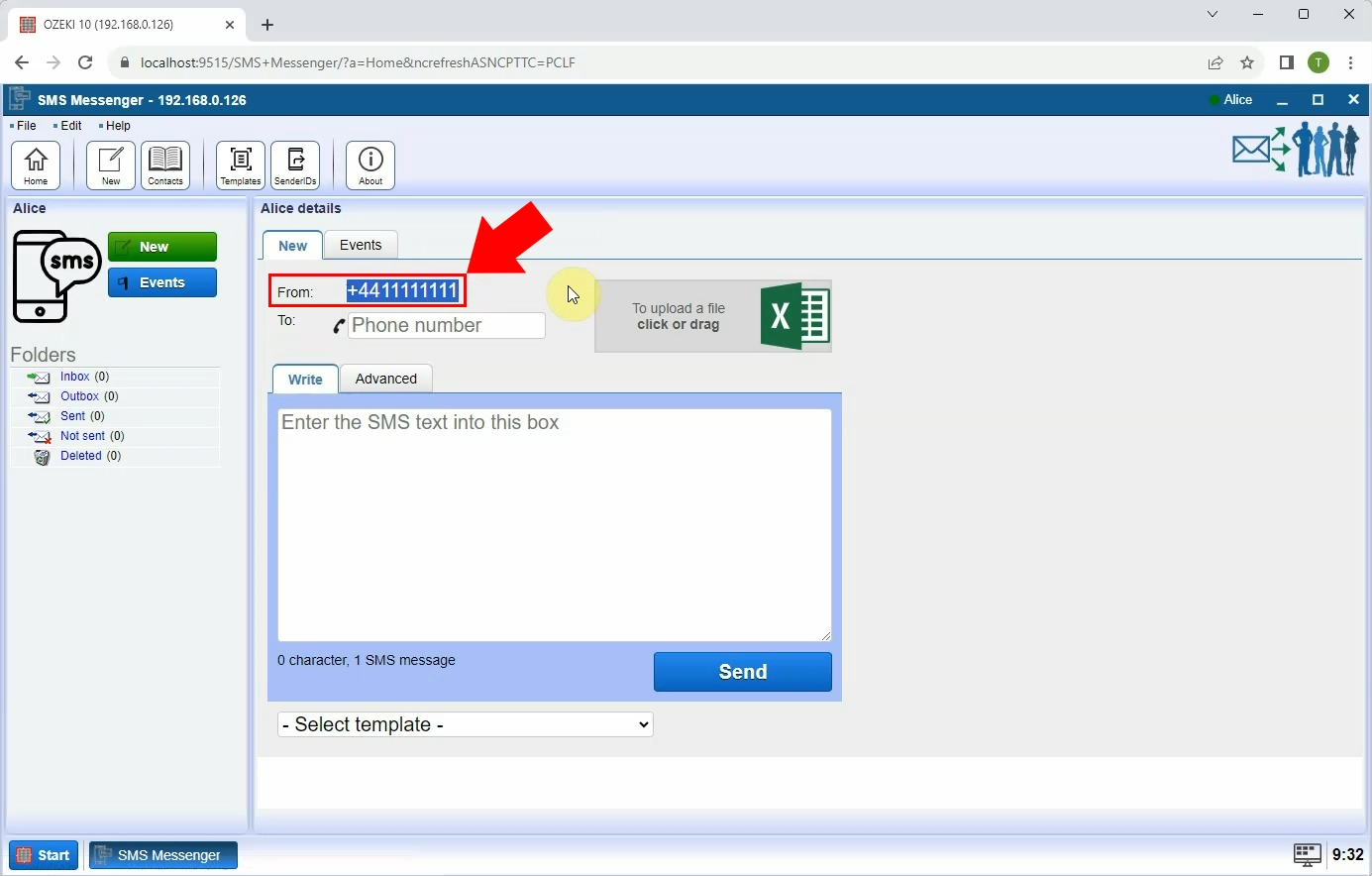
Ingresa el número de teléfono del destinatario en el cuadro "Para", luego comienza a escribir el SMS.
Para crear un mensaje SMS, comienza a escribir el texto en el campo "Escribir". Debajo
del cuadro de mensaje, hay un contador que cuenta el número de caracteres
y mensajes utilizados. Cuando hayas terminado de editar el mensaje SMS, puedes enviarlo
haciendo clic en el botón "Enviar".
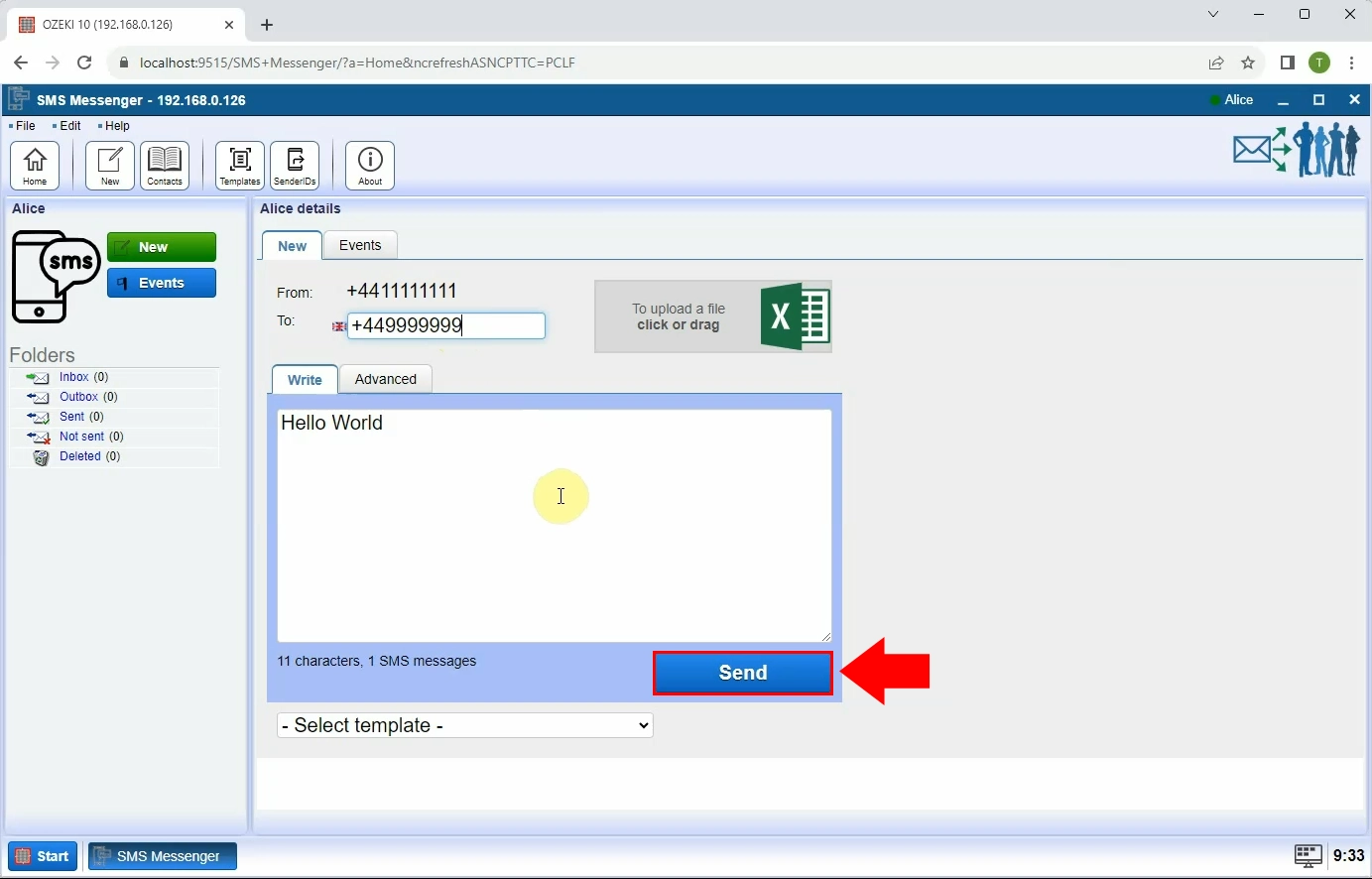
Al hacer clic en el botón "Enviar", el mensaje aparecerá en la carpeta "Enviados". Cuando el mensaje se envíe, verás una notificación "Enviado" como resultado. En la página de detalles, puedes ver todos los datos importantes sobre tu mensaje. Puedes ver el Sender ID, la dirección del destinatario, el mensaje en sí, la fecha de entrega y un porcentaje del estado del proceso.
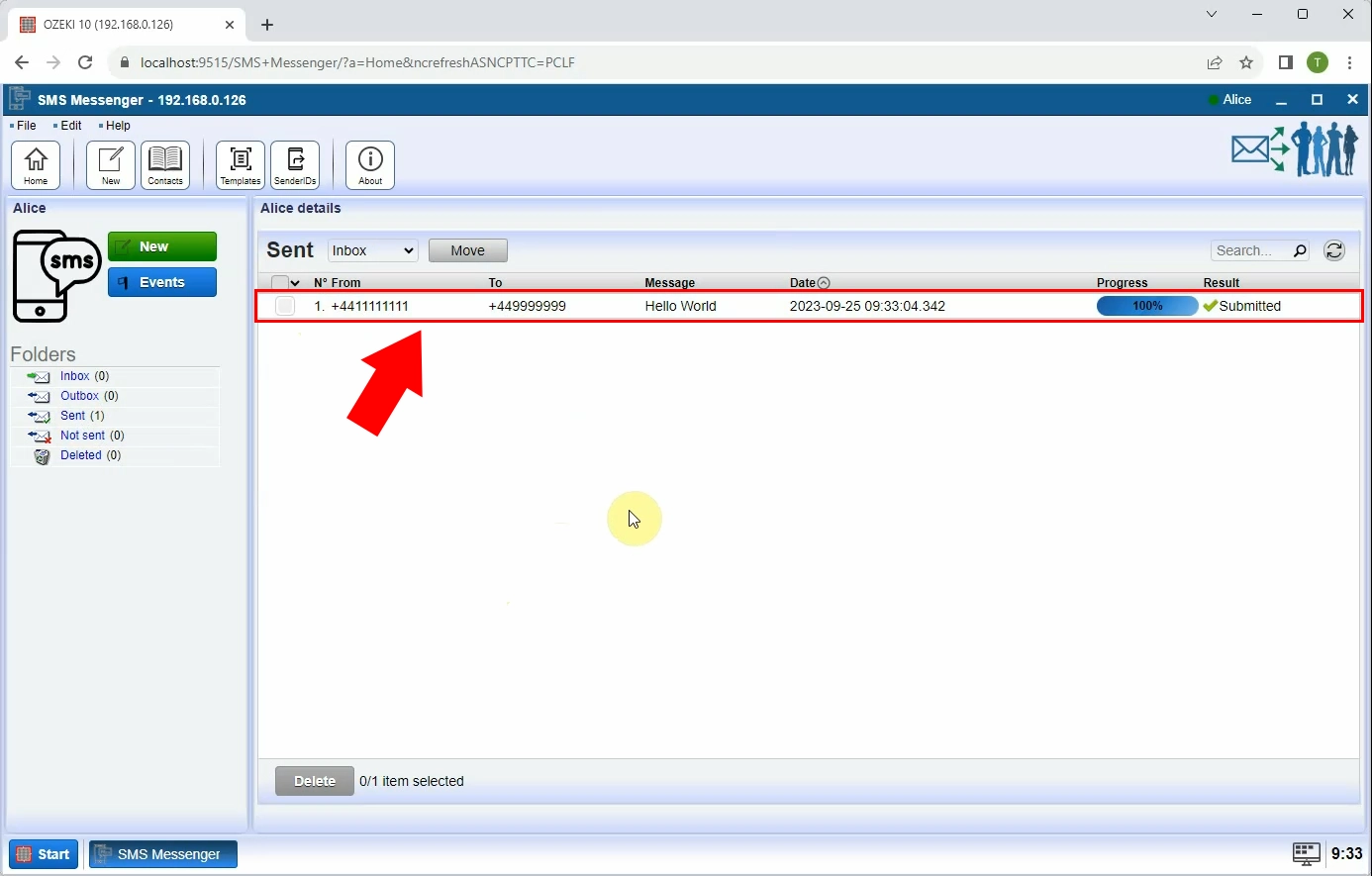
Cómo configurar múltiples Sender IDs (Tutorial en video)
Ya viste cómo configurar un único Sender ID anteriormente; ahora, puedes ver el proceso de configuración para múltiples Sender IDs. Sigue las instrucciones proporcionadas para poder enviar un mensaje SMS desde diferentes Sender IDs al mismo tiempo. Si adquieres el conocimiento esencial para completar el proceso, podrás enviar mensajes en el futuro sin obstáculos.
Accede a tu cuenta de Ozeki, luego abre el usuario estándar en el menú de Usuarios y aplicaciones. Abre la página de detalles y completa los pasos necesarios. Selecciona la pestaña "Power" del panel, luego haz clic en el botón "Create new Power", resaltado en azul. Después, elige la opción de poder "Sender ID" para instalar.
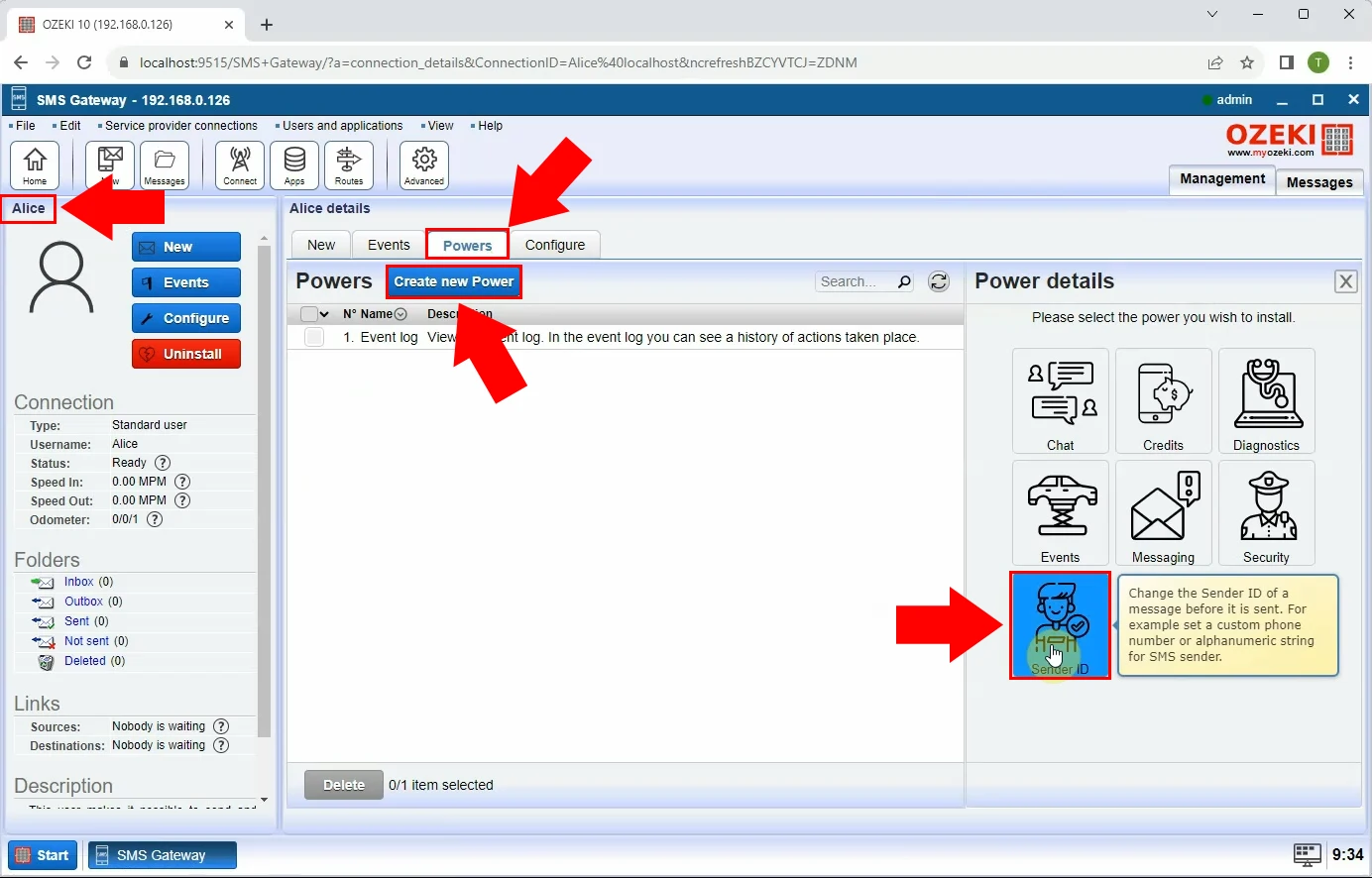
Ingresa las direcciones del Sender ID en el cuadro correspondiente, luego guárdalas con el botón "Ok" en la parte inferior.
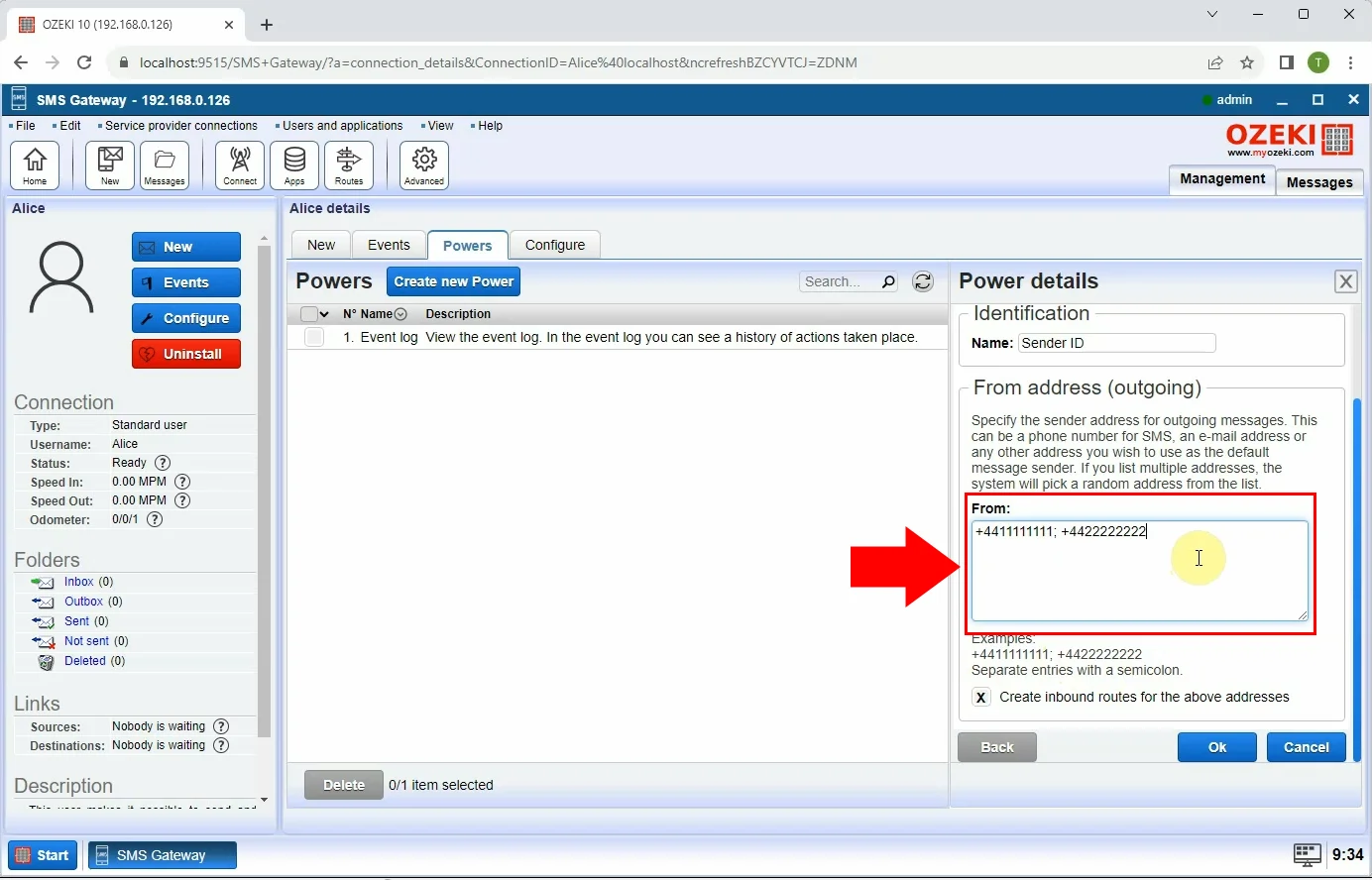
Cierra la página de inicio de Ozeki, y luego procede a cerrar sesión en el Ozeki SMS Gateway. Para cerrar sesión, haz clic en el menú de inicio de Ozeki en la esquina inferior izquierda de la página. Después, inicia sesión en Ozeki SMS Gateway como el usuario estándar que se configuró anteriormente. Para acceder a la cuenta, proporciona su nombre de usuario y contraseña.
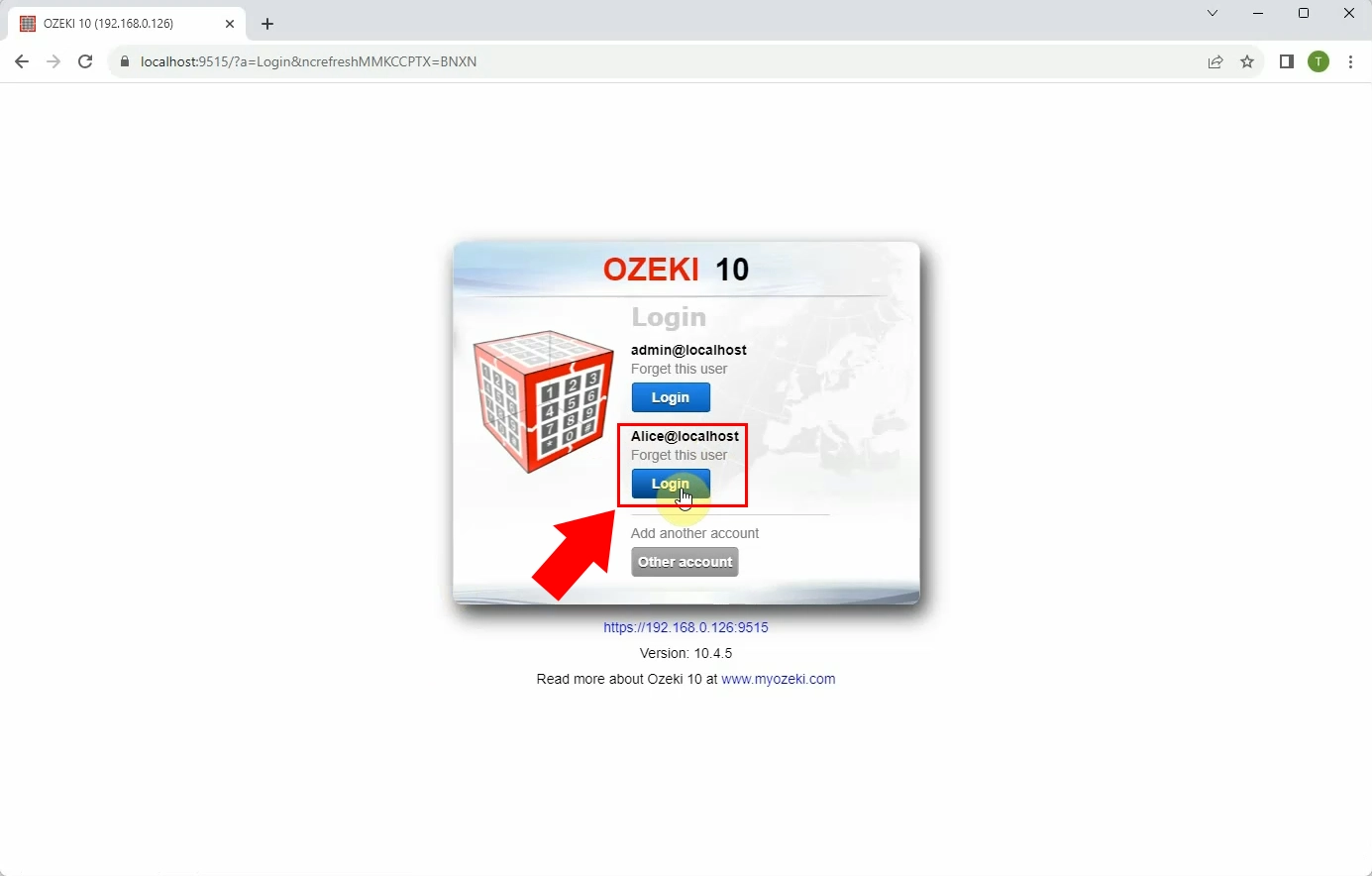
Abre el menú "SMS Messenger" de Ozeki.
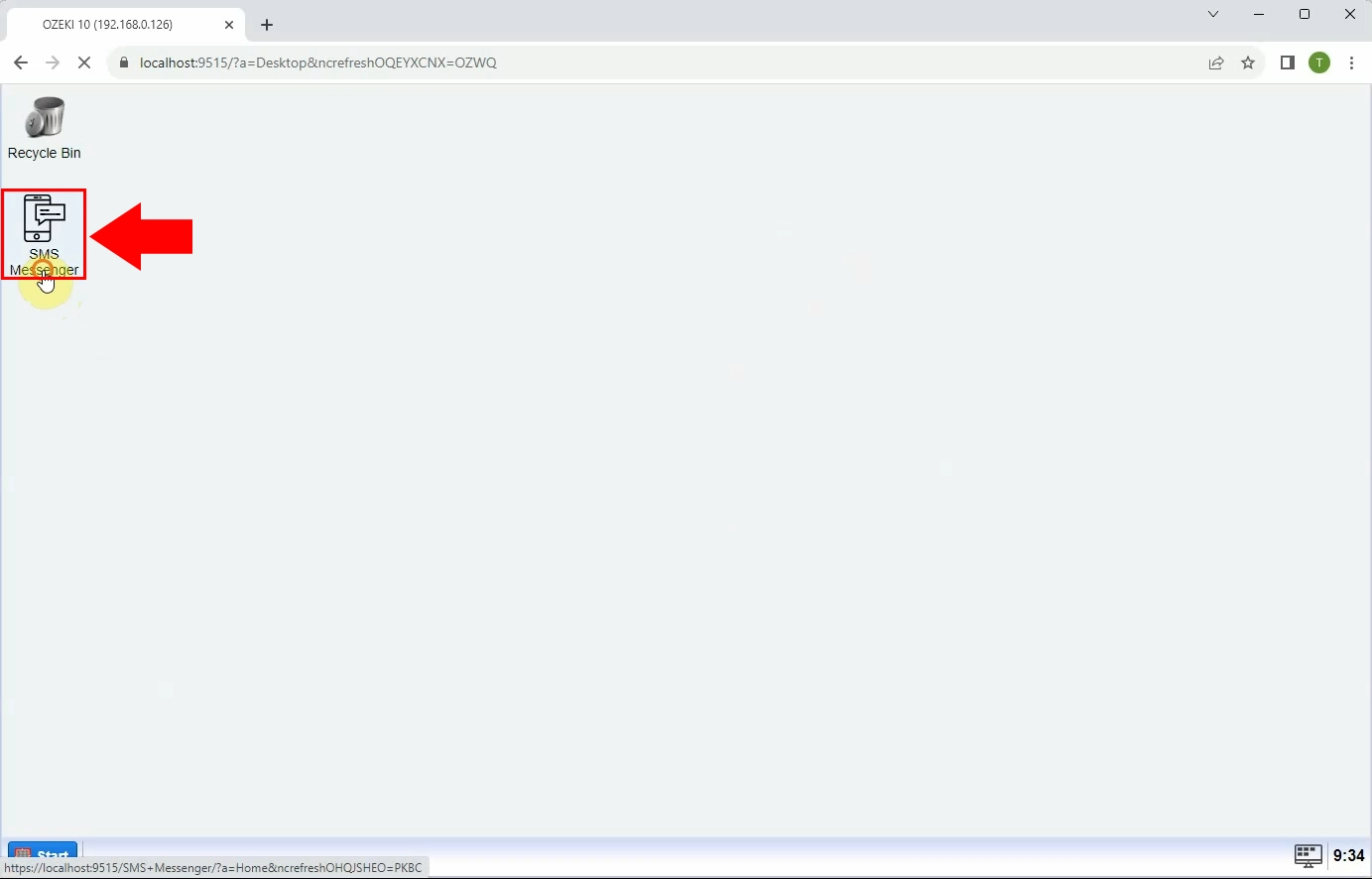
Dentro del menú de SMS Messenger, notarás que los Sender IDs han sido configurados automáticamente por el sistema. Puedes elegir qué Sender ID deseas usar, pero también puedes cambiarlos. Una vez que hayas confirmado que el Sender ID es correcto, puedes comenzar a redactar tu mensaje SMS usando el compositor.
Ingresa el número de teléfono del destinatario
en el cuadro "Para", luego comienza a escribir el SMS. Para crear un mensaje SMS,
comienza a escribir el texto en el campo "Escribir". Cuando hayas terminado de editar el
mensaje SMS, puedes enviarlo haciendo clic en el botón "Enviar".
Cambia el Sender ID a otro haciendo clic en él en la lista desplegable de IDs
y comienza a redactar otro mensaje. Ingresa la dirección del destinatario y escribe el
mensaje SMS, luego envíalo de la misma manera que antes.
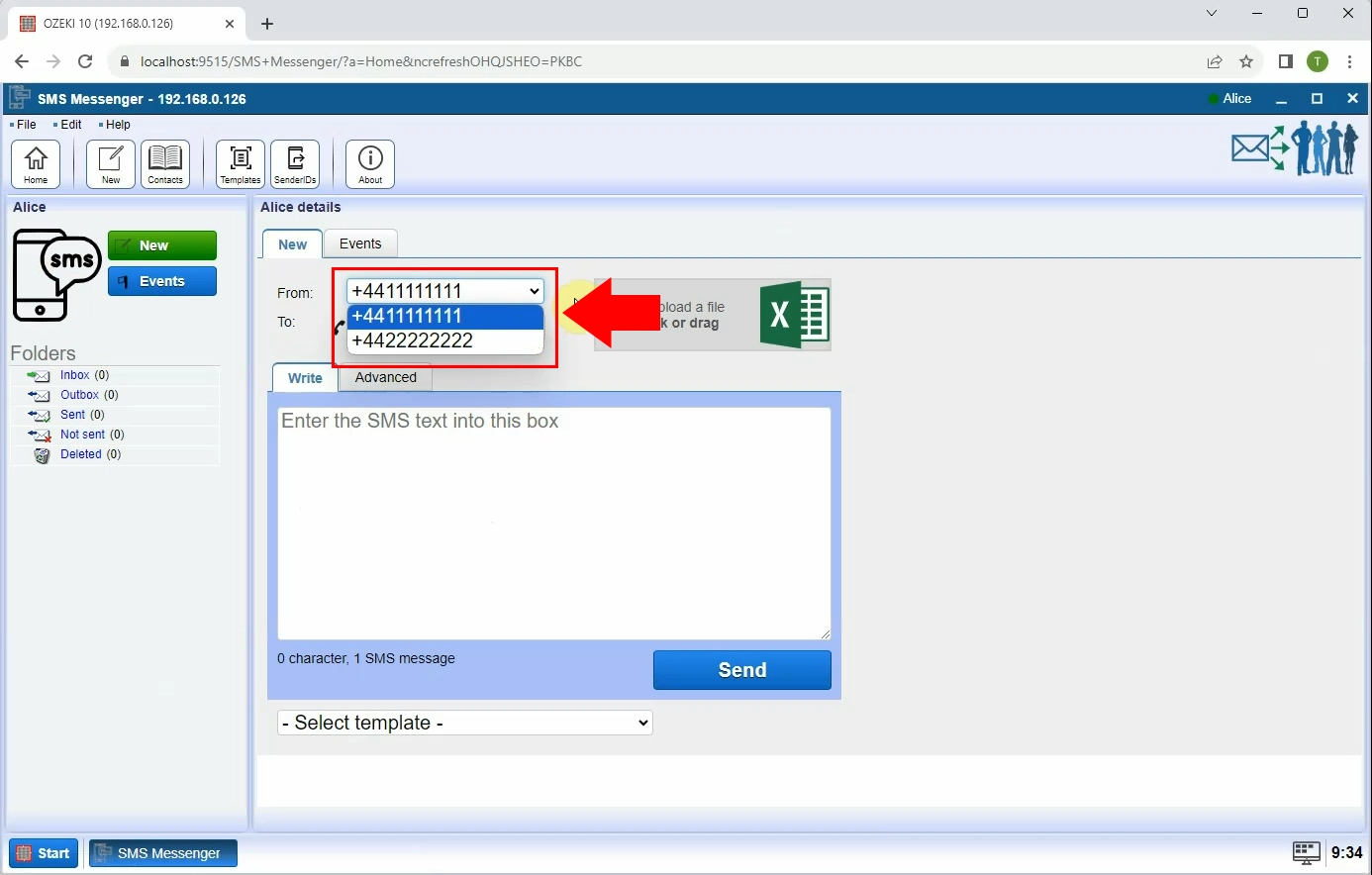
Cuando hagas clic en el botón "Enviar", los mensajes se mostrarán en la carpeta "Enviados". Una vez que se haya entregado correctamente, recibirás una notificación "Enviado". Dentro de la página de detalles, puedes acceder a la información principal sobre tus mensajes, incluyendo los Sender IDs, las direcciones de los destinatarios, el contenido de los mensajes, las fechas de entrega y un porcentaje de progreso que muestra el estado de los procesos.
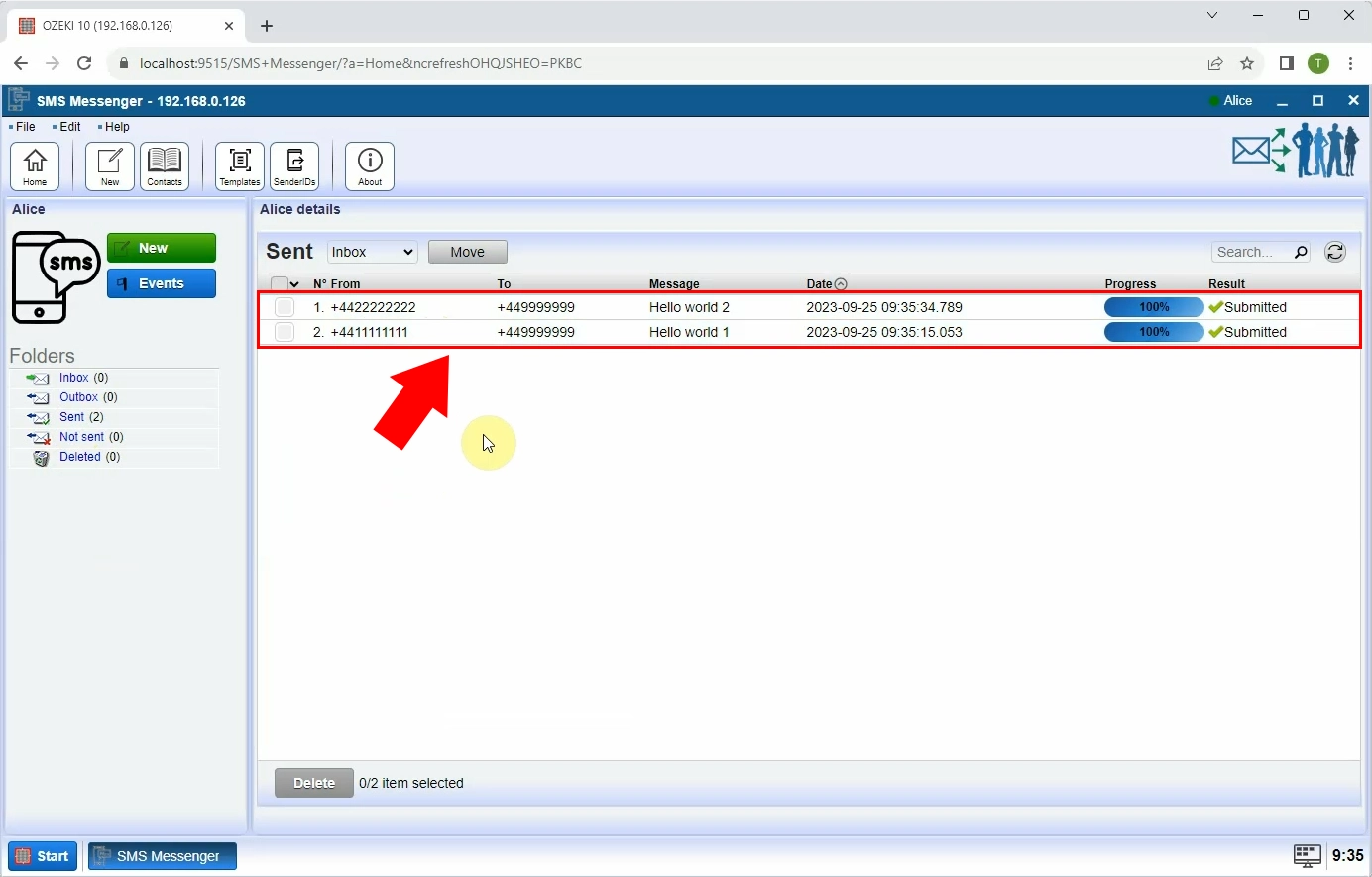
Cómo configurar un Sender ID alfanumérico (Tutorial en video)
En esta guía en video, puedes aprender cómo configurar Sender IDs alfanuméricos en el Ozeki SMS Gateway. Para hacer tus campañas de SMS más personales, puedes usar Sender IDs alfanuméricos. De esta manera, tus destinatarios verán el Sender ID alfanumérico dado cuando reciban tus mensajes, en lugar de un Sender ID numérico. Como resultado, podrían sentir que les escribes de una manera más personal. Sigue las instrucciones proporcionadas y eleva tus mensajes SMS a un nivel superior.
Accede a tu cuenta de Ozeki, luego carga la página de detalles del usuario estándar de la misma manera que antes. Abre la pantalla de inicio de Ozeki, luego haz clic en el usuario estándar, en el menú de Usuarios y aplicaciones. Selecciona la pestaña "Power", luego el botón "Create new Power". Elige la opción de poder "Sender ID" para su instalación.
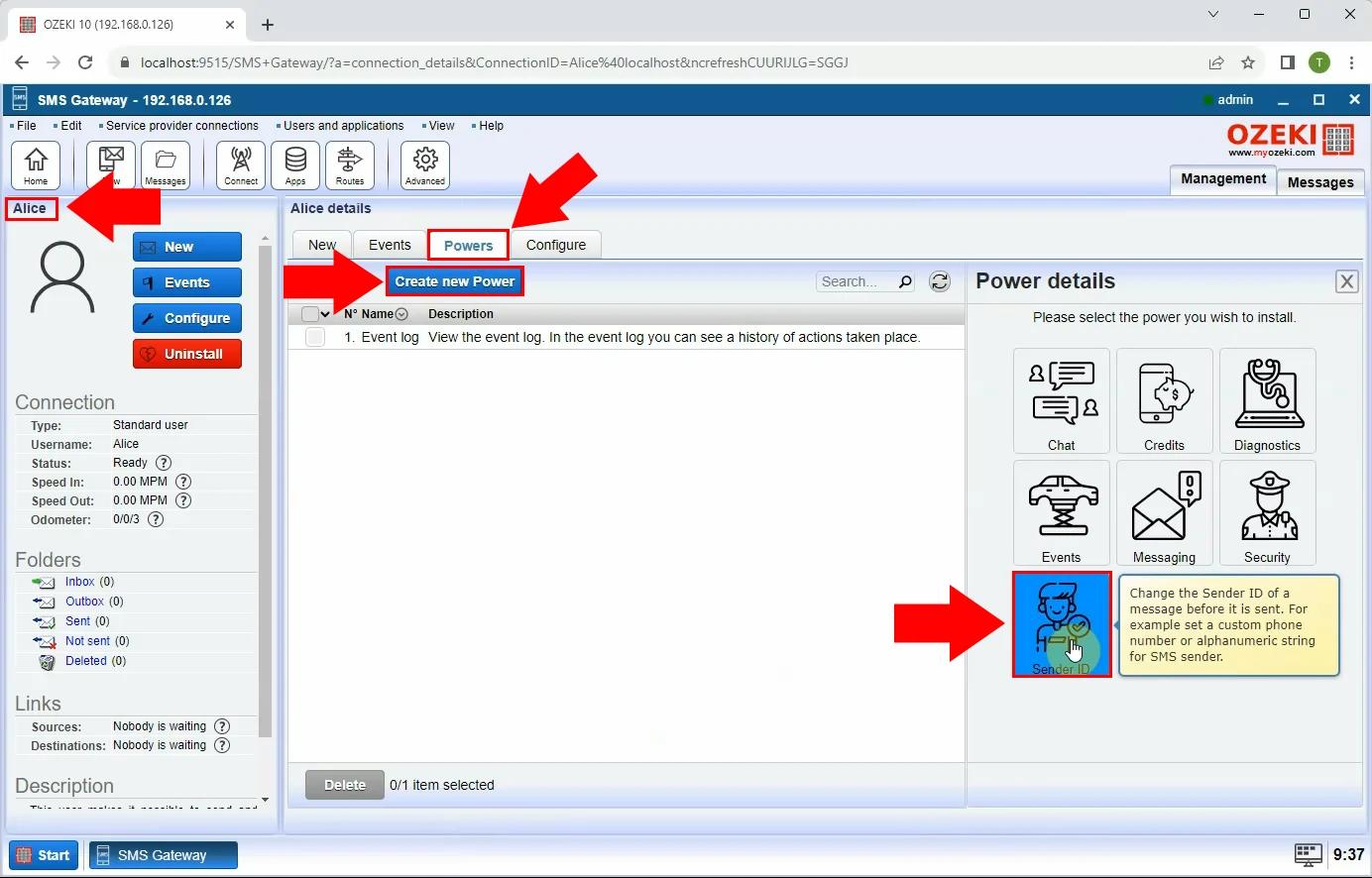
Ahora, configura tu Sender ID alfanumérico que deseas que se muestre en la pantalla del móvil de tu destinatario. Una vez que lo hayas configurado, guarda los cambios haciendo clic en el botón "Ok".
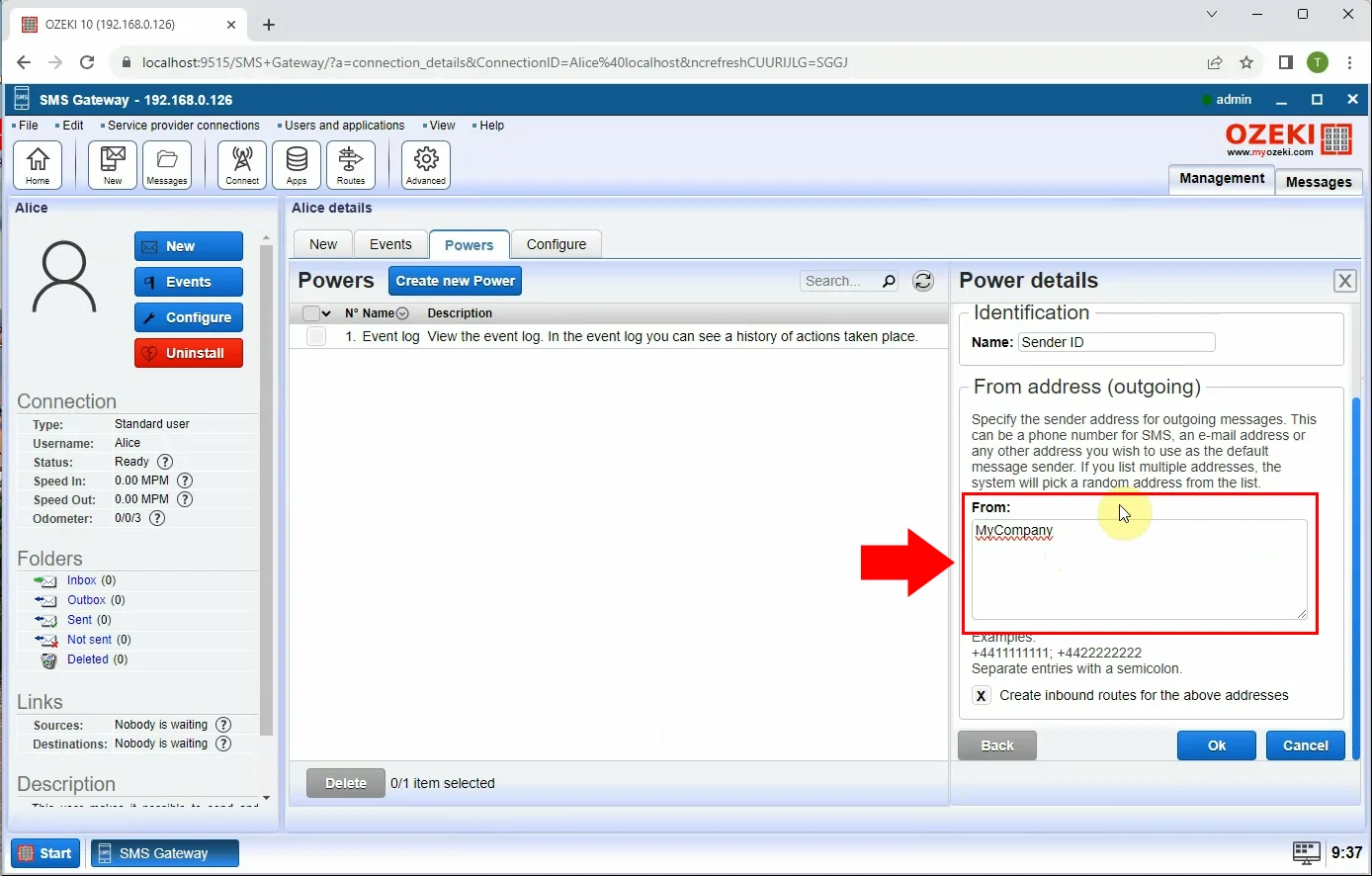
Cierra la página de inicio de Ozeki, y luego procede a cerrar sesión en el Ozeki SMS Gateway. Para cerrar sesión, haz clic en el menú de inicio de Ozeki en la esquina inferior izquierda de la página. Después, inicia sesión en Ozeki SMS Gateway como el usuario estándar que se configuró anteriormente. Para acceder a la cuenta, proporciona su nombre de usuario y contraseña.
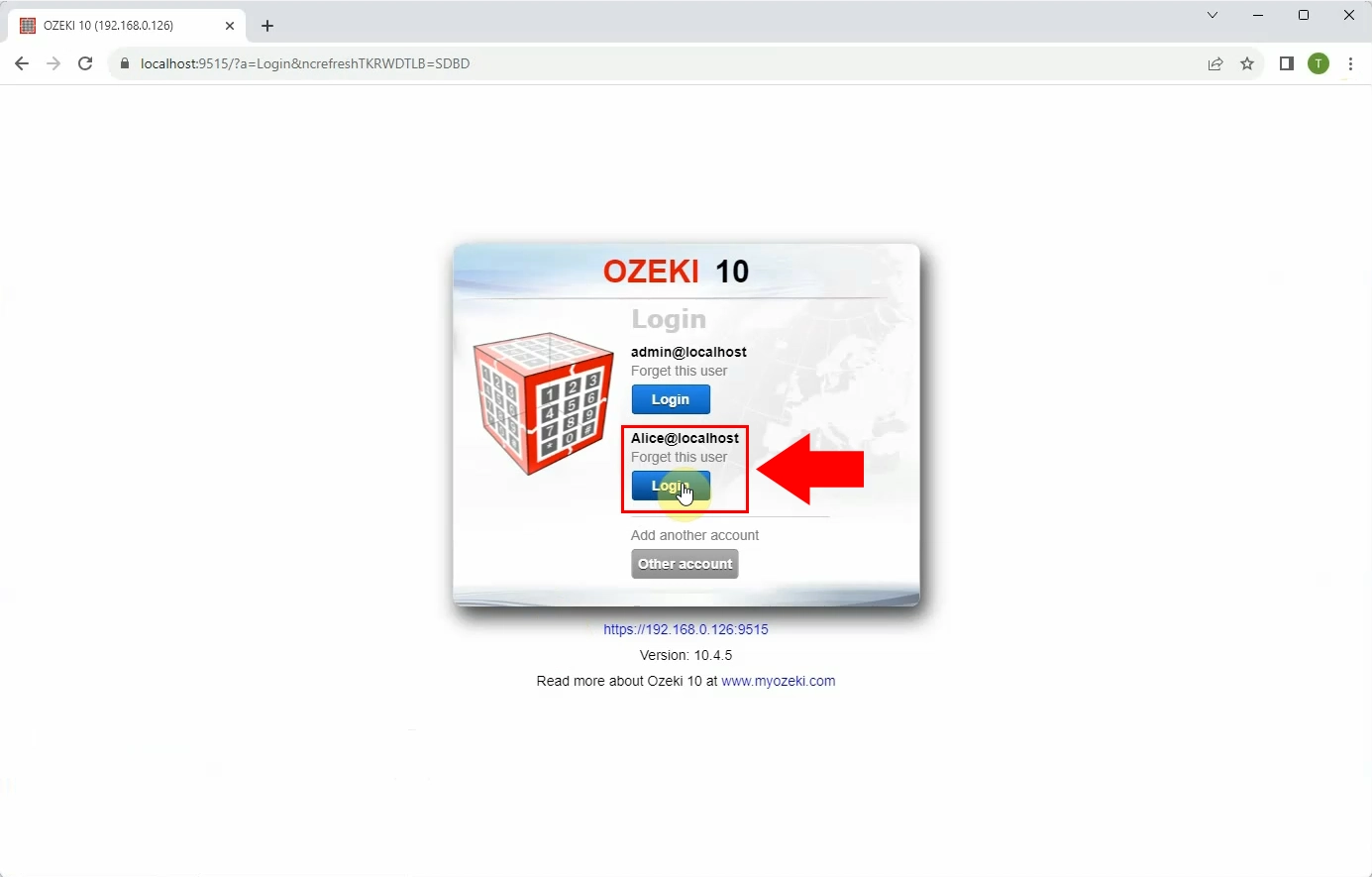
Abre el menú "SMS Messenger" de Ozeki.
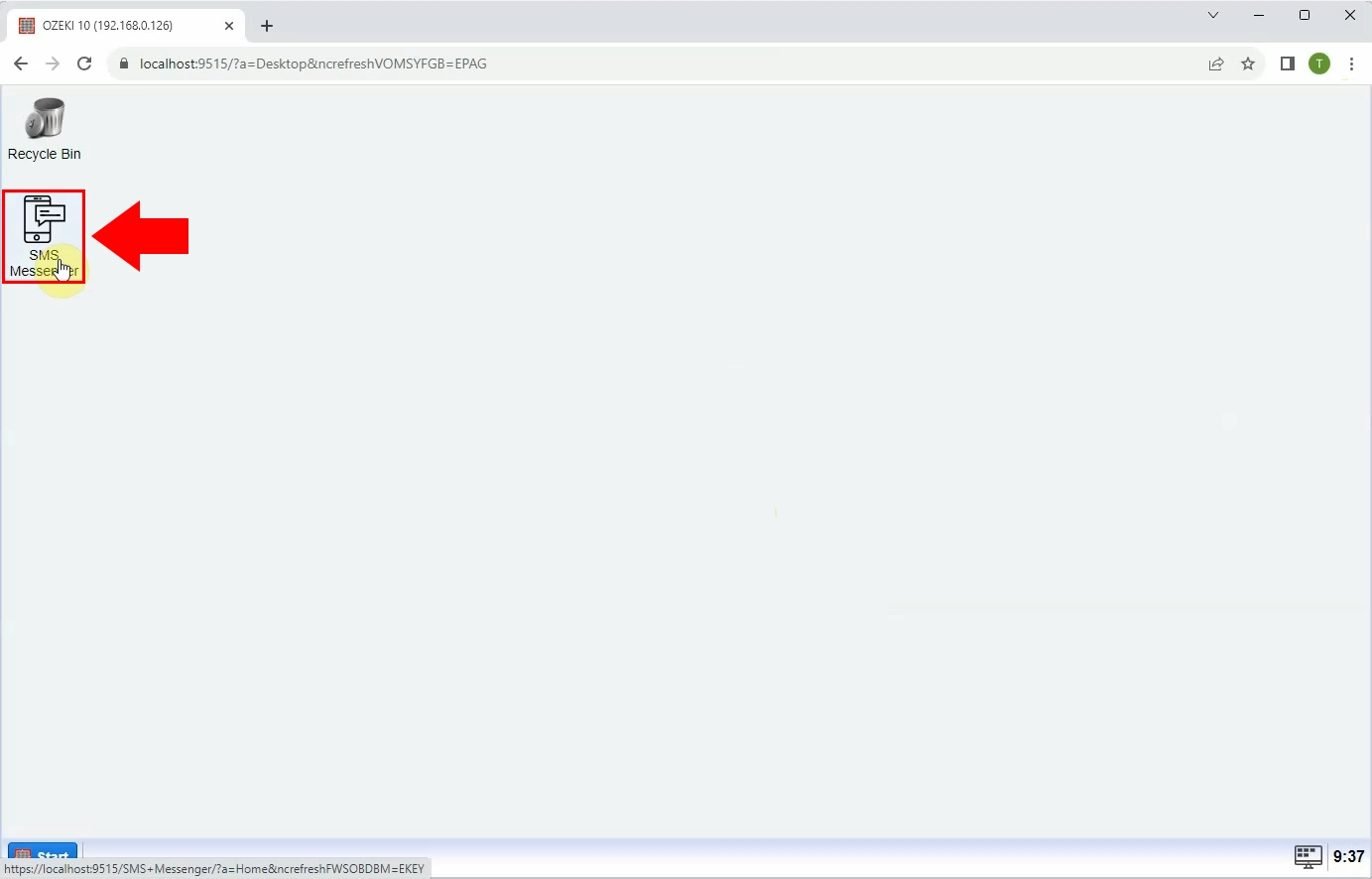
Al abrir los detalles del usuario estándar, notarás que el Sender ID alfanumérico ha sido configurado por el sistema. Ahora, puedes enviar mensajes usando este Sender ID. Ingresa el número de teléfono del destinatario, luego ingresa el mensaje SMS en el campo "Escribir" correspondiente. Si has terminado de redactar tu mensaje SMS, inicia el proceso de entrega haciendo clic en el botón "Enviar".
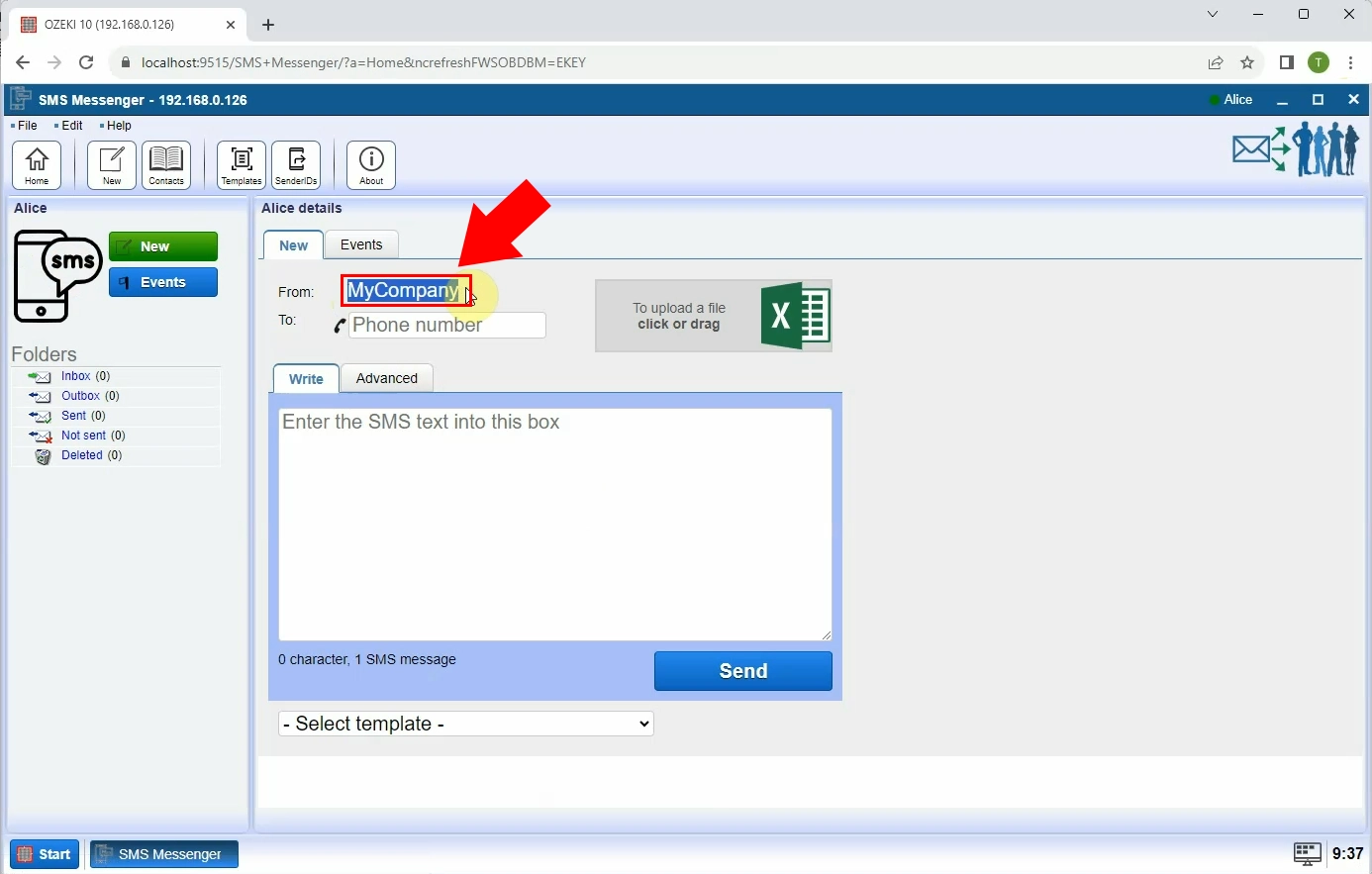
Cuando presiones el botón "Enviar", el mensaje se mostrará en la carpeta "Enviados". Una vez que se haya enviado correctamente, se verá una notificación "Enviado" en la página de detalles de los mensajes enviados. En la sección de detalles, puedes acceder a la información más importante sobre tu mensaje, incluyendo el Sender ID, la dirección del destinatario, el contenido del mensaje, la fecha de entrega y un porcentaje de estado de progreso.
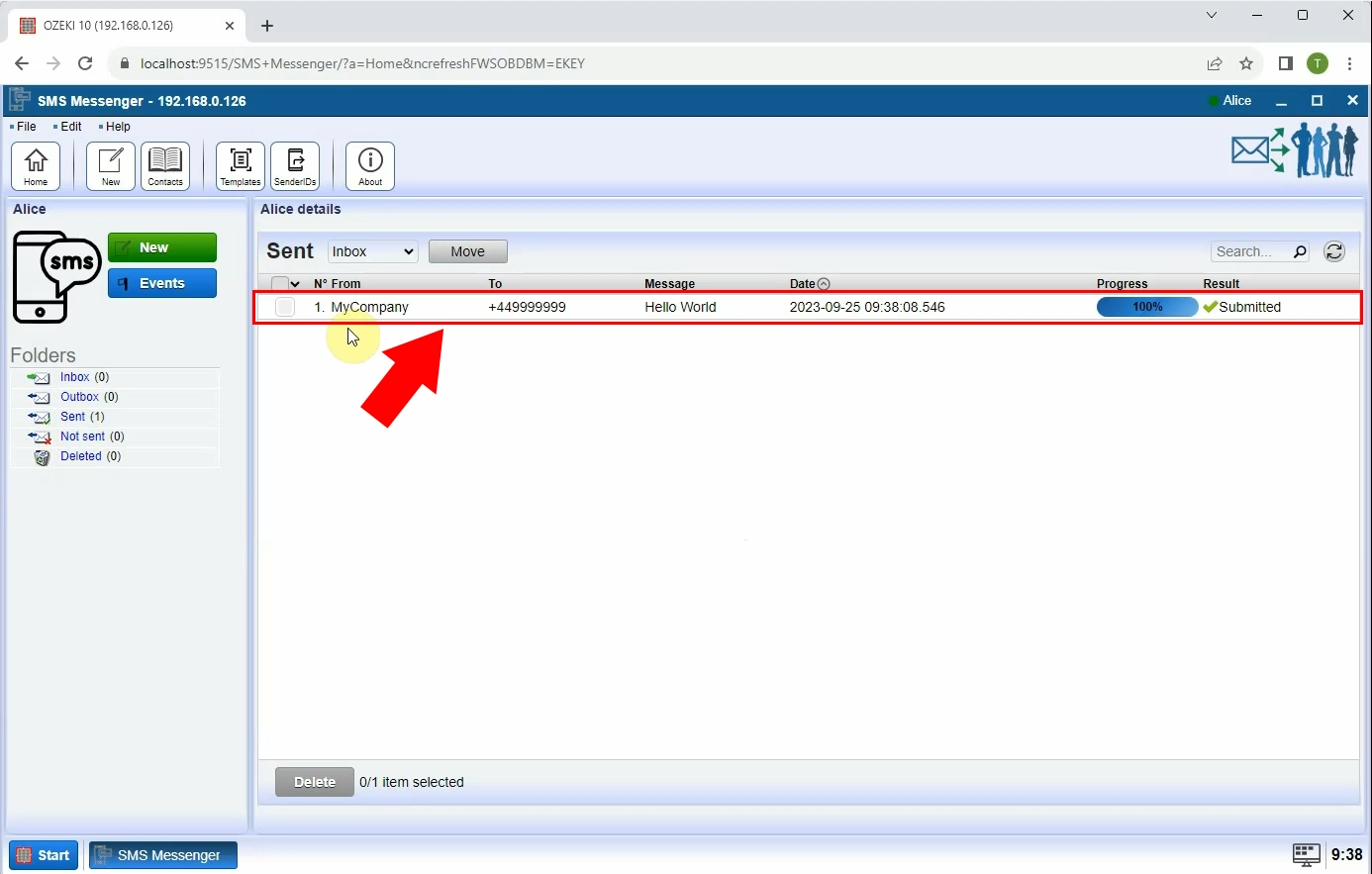
Resumen
Esta página proporciona una guía completa sobre cómo configurar un Sender ID como Administrador en el Ozeki SMS Gateway. Describe pasos sencillos para configurar un único Sender ID, múltiples Sender IDs y Sender IDs alfanuméricos. Siguiendo las instrucciones proporcionadas, puedes completar el proceso con facilidad y elevar tus habilidades de mensajería SMS a un nivel superior. Ya seas dueño de un negocio, marketero o administrador, dominar la configuración del Sender ID es una habilidad valiosa que puede mejorar enormemente tus estrategias de comunicación por SMS.
Preguntas frecuentes
¿Cómo configuro un Sender ID?
Contacta a tu proveedor de servicios o plataforma para registrar tu Sender ID. Completa cualquier proceso de verificación requerido por el proveedor de servicios, que puede incluir confirmar tu identidad y cumplir con sus pautas para los Sender IDs. Una vez que tu Sender ID sea aprobado, configura tu plataforma de envío de correos electrónicos o SMS para usar el Sender ID aprobado en tus mensajes.
¿Qué es un Sender ID personalizado?
Un Sender ID personalizado es un nombre o identificador de remitente específico que puedes usar al enviar mensajes o comunicaciones a través de varios canales, como correo electrónico, SMS o aplicaciones de mensajería. Te permite personalizar la información del remitente, a menudo reemplazando la información genérica o numérica del remitente con un nombre o marca reconocible.
¿Cuál es la regla del Sender ID?
Las reglas del Sender ID varían según el canal de comunicación y el proveedor de servicios. Para el correo electrónico, normalmente implica configurar correctamente los registros SPF y DKIM en tu configuración de DNS. Las reglas del Sender ID para SMS pueden variar según el país, y las aplicaciones de mensajería pueden tener pautas específicas para la identificación del remitente, a menudo requiriendo que las empresas usen perfiles oficiales para nombres o logotipos de remitentes reconocibles. El cumplimiento de estas reglas es esencial para garantizar la entrega de mensajes y mantener la confianza con los destinatarios.
¿Es único el Sender ID?
Los Sender IDs pueden ser únicos dentro de un canal de comunicación específico o la plataforma de un proveedor de servicios. Sin embargo, la unicidad de un Sender ID a menudo depende de las reglas y regulaciones establecidas por el canal o proveedor, y múltiples usuarios o empresas pueden usar Sender IDs similares siempre que no entren en conflicto o se superpongan dentro del mismo contexto.
